SMI-ASMI-HMC完全使用手册
- 格式:doc
- 大小:2.70 MB
- 文档页数:94

HMC相关操作1 HMC配置ip 地址登入hmc, 在左侧窗口选择管理环境>>>HMC配置选择右侧菜单中的定制网络设置在网络定制窗口中,更改控制台名称为: HMC 选择LAN适配器选择eth2适配器点击详细信息更改eth2端口设置如上图所示,点击确定保存配置,返回主界面选择左上角控制台下拉菜单,选择退出,重新启动HMC使设置生效2 创建逻辑分区右键点击Server图标选择创建>>>逻辑分区输入分区名称,点击下一步确定分区是否在工作负载管理组中,选择否,点击下一步输入分区概要文件名称:lpae3.pro,点击下一步输入为该逻辑分区分配的最小,期望,最大内存量,点击下一步点击下一步输入为该逻辑分区分配的最小,期望,最大处理器数,点击下一步为该分区添加必要和期望的i/o组件,点击下一步由于需要动态移动的i/o设备很少,所以没有必要设置i/o池,直接点击下一步不需要设置虚拟i/o适配器,选择否,点击下一步直接点击下一步选择正常引导方式,点击下一步确认信息无误后,点击完成,开始创建分区3 动态资源移动1)动态移动内存将64M内存从lpar1动态移动到lpar21 右键点击lpar1图标2 依次选择动态逻辑分区>>>内存资源>>>移动3 指定移动64M内存,移动至逻辑分区lpar2,点击确定执行操作2)动态移动处理器将1路处理器由lpar1动态移动到lpar2 1 右键点击lpar1图标2 依次选择动态逻辑分区>>>处理器资源>>>移动3)动态移动光驱光驱在aix系统中的设备名称为cd0首先在拥有cd0资源的系统中执行以下操作:1 寻找cd0上级设备#lsdev –Cl cd0 –F parent 输出结果:ide0#lsdev –Cl ide0 –F parent 输出结果:pci62 察看ide0,pci6地址信息# lscfg -l ide0ide0 U7879.001.DQD2K3L-P1-T15 ATA/IDE Controller Device # lscfg -l pci6pci6 U7879.001.DQD2K3L-P1 PCI Bus3 删除cd0资源#rmdev –dl pci6 –R,输出结果如下cd0 deletedide0 deletedpci6 deleted4 查找pci6物理位置右键点击lpar2.pro选择特性选择物理I/O5 移动光驱资源右键点击lpar2 ,依次选择动态逻辑分区>>>物理适配器资源>>>移动选择插槽T15,移至lpar1,点击确定执行操作6 在lpar1上执行命令#cfgmgr识别并建立刚加入的cd0资源4)动态移动磁带机磁带机设备名称为:rmt0,其他操作与移动cd0相同磁带机在aix系统中的设备名称为rmt0首先确定磁带机是否在本机# lsdev -Cc tapermt0 Available 06-08-00-0,0 Differential SCSI 4mm Tape Drive在拥有rmt0资源的系统中执行以下操作:1 寻找rmt0上级设备#lsdev –Cl rmt0 –F parent 输出结果:scsi1#lsdev –Cl scsi1 –F parent 输出结果:sisscsia1#lsdev –Cl sisscsia1 –F parent 输出结果:pci62 察看scsi1,pci6地址信息# lscfg -l scsi1scsi1 U7879.001.DQD2K3L-P1-C3-T1 PCI-X Dual Channel Ultra320 SCSI Adapter bus# lscfg -l pci6pci6 U7879.001.DQD2K3L-P1 PCI Bus 3 删除rmt0资源#rmdev –dl pci6 –R,输出结果如下rmt0 deletedscsi1 deletedscsi2 deletedsisscsia1 deletedpci6 deleted4 查找pci6物理位置右键点击P570-1.pro选择特性选择物理I/O5 移动磁带资源右键点击570-1 ,依次选择动态逻辑分区>>>物理适配器资源>>>移动选择插槽C3,移至570-2,点击确定执行操作6 在570-2上执行命令#cfgmgr识别并建立刚加入的rmt0资源4 安装HMC远程管理客户端1 启用远程虚拟终端选择启用或禁用远程虚拟终端2 开启远程虚拟终端服务选择定制网络设置选择LAN适配器选择eth2,点击详细信息选择防火墙选中WebSM,点击容许然后重新启动HMC使设置生效3 下载远程终端服务软件在浏览器输入地址http://10.79.9.11/remote_client.html用户名:hscroot口令:abc123分别下载这2个软件,安装时请先安装java web start环境。

如何有效使用SMI和ASMISMI是系统管理接口(System Management Interface),ASMI是高级系统管理接口(Advanced System Management Interface)。
你可以用普通网线直接把你的PC机的以太网口与OpenPower720的HMC1或者HMC2接口相连,就可以得到ASMI的界面了。
如果你用交叉的串口线连接PC机的串口和OpenPower720的串口1,你可以得到SMI界面(System Management Interface)。
ASMI和SMI的系统设置选项几乎是一致的,只是ASMI是基于浏览器的界面,而SMI是字符界面。
在本节内容中主要介绍以下几个方面:1.SMI设置及使用2.ASMI设置及使用3.SMI和ASMI使用经验1.SMI设置及使用我们首先来设置SMI,请用交叉的串口线将PC机的串口与OpenPower720的串口1连接,然后再接通机器的电源,注意只需要接通电源就可以了,不需要按动前面板上的白色电源开关,否则有可能就不能进入SMI的界面了。
在前面我们讲述服务处理器时提到只要系统接通电源,嵌入的服务处理器就会自动读取Flash 中的信息完成启动。
我们使用Windows XP的超级终端进行串口的连接。
我们为该连接命名为:openpower720。
使用这台PC机的COM1口进行连接。
相关设置:波特率(每秒位数)为19200,其它应该使用默认设置。
如果连接正常,并且OpenPower720服务器只处于加电状态,没有开机时,我们就可以看到SMI的登录界面了,如下:可以使用默认用户名:admin,口令:admin,进行登录。
行列间距可以按照PC机的分辨率及个人喜爱进行设置,我们这里直接按回车,进入到SMI的界面。
在SMI中,我们应该先看看HMC1/2网口的IP地址,为下一步进行ASMI、HMC 的连接做准备。
在"S1>"提示符后键入5,意味着我们将进入"Network Services"。
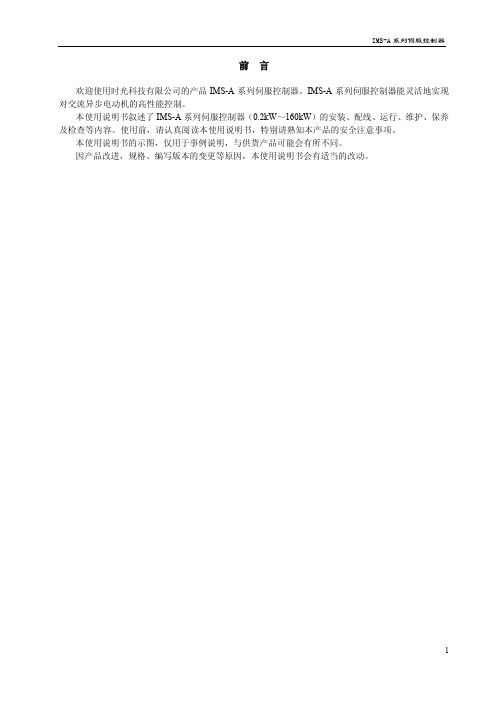
前言欢迎使用时光科技有限公司的产品IMS-A系列伺服控制器。
IMS-A系列伺服控制器能灵活地实现对交流异步电动机的高性能控制。
本使用说明书叙述了IMS-A系列伺服控制器(0.2kW~160kW)的安装、配线、运行、维护、保养及检查等内容。
使用前,请认真阅读本使用说明书,特别请熟知本产品的安全注意事项。
本使用说明书的示图,仅用于事例说明,与供货产品可能会有所不同。
因产品改进,规格、编写版本的变更等原因,本使用说明书会有适当的改动。
与安全有关的符号说明本说明书中与安全有关的内容,使用了下述符号。
标注了安全符号的语句,所叙述的都是重要的内容,请一定要遵守。
重要!!某些虽不属于「危险」「注意」的范围,但要求用户遵守的事项时,使用该标注。
表示禁止的事项时,使用该标注。
禁止所叙述的内容在使用中发生错误时会引起危险、可能会造成人员轻度或中度的伤害和设备损坏时,使用该标注。
虽是注意的事项,由于情况不同,也可能造成重大事故。
所叙述的内容在使用中发生错误时会引起危险、可能会造成人身伤亡时,使用该标注。
! 危险安全注意事项●开箱检查●安装●配线●配线●运行保养与检查目录第1章概要 (9)1.1产品的技术特点 (9)1.2产品型号 (9)1.3伺服控制器标准规格 (10)1.4制动电阻规格 (12)1.5伺服控制器各部分名称 (14)1.6关于数字操作器 (15)1.7关于键盘显示器 (15)第2章外形与安装 (16)2.1开箱检查 (16)2.1.1铭牌说明 (16)2.1.2铭牌举例 (16)2.2IMS-A系列控制器外形与安装尺寸 (17)2.3安装场所的要求 (21)2.3.1安装场所 (21)2.3.2环境温度 (21)2.3.3环境湿度 (21)2.3.4振动 (21)2.3.5安装时防止异物落入 (21)2.4安装方向与空间 (22)2.5数字操作器(DOPE-43型)的外形与安装尺寸 (25)第3章配线 (26)3.1与周边设备的连接 (27)3.2主回路端子 (28)3.2.1主回路端子台的构成 (28)3.2.2主回路端子的功能 (29)3.2.3电线线径与压线端子 (29)表3.2 圆形压线端子的尺寸 (29)3.3主回路接线 (31)3.3.1主回路构成 (31)3.3.2标准接线图 (35)3.3.3主回路的接线方法 (36)3.4控制回路端子 (42)3.4.1I/O接口端子及压线端子说明 (42)3.4.2双码盘控制板接口分布及端子定义 (43)3.4.3单码盘控制板接口分布及端子定义 (44)3.4.4接口定义 (46)3.4.4.1输入接口 (46)3.4.4.2输出接口 (47)3.4.4.3编码器信号 (48)3.4.4.4单向脉冲列信号 (48)3.4.4.5模拟量信号 (49)3.4.4.6通讯信号 (49)3.5控制板上的跳线,拨码开关和接口 (51)3.5.1各个跳线、拨码开关和接口在控制板上的分布 (51)3.5.2跳线说明 (52)3.5.2.1JP1、JP2跳线说明 (52)3.5.2.2SW1跳线说明 (52)3.5.2.3SW2跳线说明 (53)3.5.2.4SW3跳线说明 (53)3.6J232通讯接口说明 (53)3.6.1J232接口定义 (54)3.6.2操作器延长线制作方法 (54)3.6.3PC通讯线制作方法 (54)第4章数字操作器(DOPE-43型)的使用 (55)4.1面板说明 (55)4.2操作键说明 (56)4.3显示模式的种类 (57)4.4显示模式的切换 (57)4.5运行状态监视模式下监视项的切换 (58)4.5.1监视项Fr说明 (59)4.5.2监视项U1说明 (60)4.5.3监视项U2说明 (60)4.5.4监视项C1说明 (60)4.6指示灯说明 (61)4.6.1SEVCC(电机通断电指示灯) (61)4.6.2CCW(输出频率为正方向指示灯) (61)4.6.3CW(输出频率为反方向指示灯) (61)4.6.4ALM(报警指示灯) (61)4.6.5USER(用户参数编辑指示灯) (61)4.6.6SYS(系统参数编辑指示灯) (61)4.6.7RUN、STOP、CMD、Hz、F1、JOG、CCW/CW指示灯 (62)4.7参数编辑模式下的参数修改与设定 (62)4.7.1系统参数No.0~No.3(4字节)的显示说明 (64)4.7.2故障历史信息的查询 (64)4.8操作器故障报警信息与复位 (65)第5章运行 (66)5.1IMS-A系列伺服控制器的程序 (67)5.1.1QMCL程序的编制 (67)5.1.1.1IMS-A系列伺服控制器通用标准程序 (67)5.1.1.2IMS-A系列伺服控制器非通用标准程序 (68)5.1.2QMCL程序的写入 (68)5.1.3QMCL程序与参数的调出与固化 (69)5.1.3.1ROM中QMCL程序或参数调出到RAM中的方法 (69)5.1.3.2RAM中QMCL程序或参数固化到ROM中的方法 (72)5.1.4QMCL程序的运行选择 (72)5.1.5QMCL程序运行的起动 (73)5.2IMS-A系列伺服控制器的运行 (74)5.2.1电机运行前的注意事项 (74)5.2.1.1编码器(PG)的输入脉冲确认 (74)5.2.1.2确认控制器输出与电机的接线相序 (75)5.2.2试运行 (75)5.2.3控制器程序运行时的注意事项 (76)第6章故障分析 (77)6.1控制器故障时的显示 (77)6.2常见故障内容、原因和对策 (77)6.3故障复位 (79)6.4故障分析 (79)6.5故障的防止及安全 (83)6.5.1故障的防止 (83)6.5.2关于安全 (84)第7章故障与检查 (86)7.1RAM的掉电保护电池 (87)7.2保养与检查 (87)7.2.1日常检查 (87)7.2.2定期检查 (88)7.2.3部件的定期保养 (89)第1章概要IMS-A系列伺服控制器是时光科技有限公司最新推出的全数字化交流异步电动机伺服控制器,具有结构紧凑、使用方便、可靠性高的优点,适用于各种高精度控制的场合。
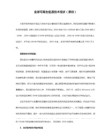
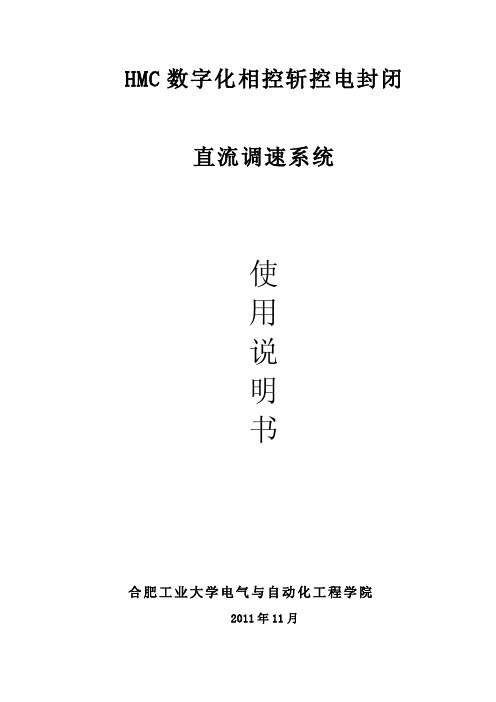

HMC 7操作手册1、HMC的开启机器上电开启hmc电源启动hmc系统登入界面如下图:点击登入并启动硬件管理控制台web应用程序到登入界面:输入用户名和密码:hscroot/abc1232、HMC的网络设置:进入HMC管理界面,点击HMC管理选择更改网络设置:出现以下对话框:现在lan适配器:选择ent0选择使用dhcp服务,完成HMC网络设置,自动重启HMC 3、连接P6受管理机器设置P6受管理机器hmc地址10.0.255.1/255.255.255.0,添加受管理到hmc中:选择系统管理---------勾选服务器---------选择连接--------添加受管理系统--------输入IP地址:完成,HMC自动寻找受管理系统添加成功后如图所示:4、管理受管理系统给受管理系统加电,勾选需要创建LPAR的主机选择配置---------创建逻辑分区------------AIX输入分区标识、分区名称下一步,输入概要文件名选择专用选择最小处理器数、期望处理器数、最大处理器数输入最小内存量、期望内存量、最大内存量添加I/O,将pci卡和内置硬盘添加到必须I/O中,将光驱设置成期望I/O设备点击下一步设置内网网卡选择默认选项。
点击下一步点击完成。
相同方法创建另一个LPAR。
完成后如下图所示:6、LPAR的启动和关闭启动LPAR勾选需要激活的LPAR选择操作----------激活点击确定相同方法操作激活另外一个LPAR打开一个维护终端方法:勾选需要打开终端的LPAR-------选择控制台窗口-----打开终端窗口关闭LPAR;通过终端进入操作系统,在操作系统下执行shutdown –F关闭操作系统待所有LPAR操作系统关闭完成即可关闭受管理系统电源(即机器断电)。
勾选需要下电的受管理系统------操作----断电-----选择快速关闭,完成LPAR的关闭7、关闭或重启HMC现在HMC管理----关闭或重新启动选择关闭或者重新启动。
通过ASMI的查看日志操作
A:有HMC 可按如下操作.
1通过HMC进入ASMI
通过HMC进入主机的ASMI(Advanced System Management Interface)
Systems management ->Server ->选中主机后选择Selected ->operations ->Launch ASM Menu
2进入后输入用户名:admin,密码:admin进入ASMI
查看系统报错信息
通过System Service Aids可以查看系统的报错信心(其中的Information log中的信息可以忽略)
关闭系统的警告黄灯
系统没有问题后可以通过
System Configuration -> Service Indicators -> System Attention Indicator -> Turn Off the system attention indicator关闭系统警告灯
B:若无HMC的操作
1 通过网线把一台pc连接到小型机的HMC1 的网口。
并把pc 的ip设成与HMC1口同一网段。
保证能ping通hmc1口的ip。
2 打开pc机,浏览器在地址栏输入https://ip,可打开asmi界面。
3 其它方法如HMC方式操作一样。
通过ASMI的查看日志操作A:有HMC 可按如下操作.1通过HMC进入ASMI通过HMC进入主机的ASMI(Advanced System Management Interface)Systems management ->Server ->选中主机后选择Selected ->operations ->Launch ASM Menu2进入后输入用户名:admin,密码:admin进入ASMI查看系统报错信息通过System Service Aids可以查看系统的报错信心(其中的Information log中的信息可以忽略)关闭系统的警告黄灯系统没有问题后可以通过System Configuration -> Service Indicators -> System Attention Indicator -> Turn Off the system attention indicator关闭系统警告灯B:若无HMC的操作1 通过网线把一台pc连接到小型机的HMC1 的网口。
并把pc 的ip设成与HMC1口同一网段。
保证能ping通hmc1口的ip。
2 打开pc机,浏览器在地址栏输入https://ip,可打开asmi界面。
3 其它方法如HMC方式操作一样。
文案编辑词条B 添加义项?文案,原指放书的桌子,后来指在桌子上写字的人。
现在指的是公司或企业中从事文字工作的职位,就是以文字来表现已经制定的创意策略。
文案它不同于设计师用画面或其他手段的表现手法,它是一个与广告创意先后相继的表现的过程、发展的过程、深化的过程,多存在于广告公司,企业宣传,新闻策划等。
基本信息中文名称文案外文名称Copy目录1发展历程2主要工作3分类构成4基本要求5工作范围6文案写法7实际应用折叠编辑本段发展历程汉字"文案"(wén àn)是指古代官衙中掌管档案、负责起草文书的幕友,亦指官署中的公文、书信等;在现代,文案的称呼主要用在商业领域,其意义与中国古代所说的文案是有区别的。
如何有效使用SMI和ASMISMI是系统管理接口(System Management Interface),ASMI是高级系统管理接口(Advanced System Management Interface)。
你可以用普通网线直接把你的PC机的以太网口与OpenPower720的HMC1或者HMC2接口相连,就可以得到ASMI的界面了。
如果你用交叉的串口线连接PC机的串口和OpenPower720的串口1,你可以得到SMI界面(System Management Interface)。
ASMI和SMI的系统设置选项几乎是一致的,只是ASMI是基于浏览器的界面,而SMI是字符界面。
在本节内容中主要介绍以下几个方面:1.SMI设置及使用2.ASMI设置及使用3.SMI和ASMI使用经验1.SMI设置及使用我们首先来设置SMI,请用交叉的串口线将PC机的串口与OpenPower720的串口1连接,然后再接通机器的电源,注意只需要接通电源就可以了,不需要按动前面板上的白色电源开关,否则有可能就不能进入SMI的界面了。
在前面我们讲述服务处理器时提到只要系统接通电源,嵌入的服务处理器就会自动读取Flash 中的信息完成启动。
我们使用Windows XP的超级终端进行串口的连接。
我们为该连接命名为:openpower720。
使用这台PC机的COM1口进行连接。
相关设置:波特率(每秒位数)为19200,其它应该使用默认设置。
如果连接正常,并且OpenPower720服务器只处于加电状态,没有开机时,我们就可以看到SMI的登录界面了,如下:可以使用默认用户名:admin,口令:admin,进行登录。
行列间距可以按照PC机的分辨率及个人喜爱进行设置,我们这里直接按回车,进入到SMI的界面。
在SMI中,我们应该先看看HMC1/2网口的IP地址,为下一步进行ASMI、HMC 的连接做准备。
在"S1>"提示符后键入5,意味着我们将进入"Network Services"。
再键入1即"Network Configuration",进入网络设置。
我们可以看到这里有Eth0、Eth1两个网络接口的设置。
默认情况下,Eth0、Eth1的IP地址分别是:192.168.2.147,192.168.3.147,为了将来我们使用ASMI、HMC的方便,我们将Eth0设置为由DHCP动态分配IP地址(在下文中我们将在HMC中开启DHCP服务来向这一网口分配IP地址),Eth1设置为静态IP地址(浏览器将通过这一网口访问ASMI)。
企业系统管理员可根据自己的需要做出相应的设置。
在SMI中还有一个重要的设置选项:恢复出厂设置(Factory Configuration)。
但同时这也是一个危险的设置选项,因为一旦设置,之前在各种服务处理器系统中所做的其它设置都将无效,甚至包括下文中我们所做的固件(Firmware)更新。
因此使用这一选项大多是为了重置整个OpenPower720硬件系统到最初的状态。
在初始登录界面中找到系统服务帮手(2 System Service Aids),在"S1>"提示符后键入2进入这一选项。
再键入9即"Factory Configuration"就可以进入恢复出厂设置的步骤中了。
键入1将确认,恢复出厂设置大约需要几分钟,之后将提示重新输入用户名和口令,这里我们为了测试的方便仍然使用"admin"的用户名和"admin"的口令,请系统管理员一定记住所做的设置,不然以后很难再次登录。
2.ASMI设置及使用现在我们已经有了HMC口的IP地址,就可以使用浏览器登录到ASMI中了。
可以直接把普通网线连接到LINK HMC1 Tx/Rx或者LINK HMC2 Tx/Rx口上,这里我们使用了一台普通的Cisco交换机,将HMC1/2两个接口都连接到交换机的相应端口上,并将控制用的PC机也连接到交换机上,设置这台PC的IP地址与HMC 的IP地址在一个网段上,如我们设置自己的笔记本电脑的IP地址为:IP Address . . . . . . . . . . . . . . : 192.168.3.143Subnet Mask . . . . . . . . . . . . : 255.255.0.0Default Gateway . . . . . . . . . : 192.168.0.1以此来通过HMC2(IP:192.168.3.147)访问ASMI。
在浏览器中键入链接:https://192.168.3.147就可以登录到ASMI的界面。
ASMI官方支持的浏览器有:Netscape7.1,Internet Explorer6.0,Opera7.23。
这里我们使用的浏览器是开源的Mozilla Firefox。
使用者完全可以根据个人喜好选择使用。
这是IE6的登录界面,下面是Firefox的登录界面。
键入用户名及口令,如admin,就可以进入ASMI的管理界面了。
从这里我们可以清楚的看到机器的型号(Machine type-model)、机器的串号(Serial number)、当前登录的用户(Current users)等信息,并请注意右上角的"SF225_096"之类的信息,它是这台OpenPower720目前固件(Firmware)的版本号,当我们需要更新固件时应该知道目前服务器固件的版本信息的。
下面简要讲述ASMI中常用的系统选项。
"Power/Restart Control"->"Power On/Off System"选项用来开启或者关闭服务器,这样不用到前面板上按动白色的电源按钮了,而且还可以设定启动和关闭的选项。
"Power/Restart Control"->"Immediate Power Off",有时操作系统或者其它组件不能响应任何操作时,不得以我们只能用这个选项快速重起整个服务器系统了。
"System Service Aids"->"Error/Event Logs",可以查询系统的各个组件的事件或者错误信息。
"System Configuration"->"Time Of Day",中国处于东八区的时区上,然而OpenPower720的出厂设置有时是按UTC时间设为1970年1月1日,在安装操作系统或者其它与时间相关的应用时容易出错,我们可以一上来就将服务器的时间设为正确的时间,也方便上文"Error/Event Logs"里的日志的时间显示及查对。
"System Configuration"->"Firmware Update Policy",这也是一个重要的选项,在我们更新Firmware(固件)的时候,必须选择是从"Hardware management console (HMC)"还是从"Operating system"(操作系统)中更新。
下文谈到"如何更新Firmware(固件)"时会用到这一选项的。
"System Configuration"->"Hardware Deconfiguration"下有几个选项:"Processor Deconfiguration"、"Memory Deconfiguration",这些选项本来是用于将发生故障的处理器、内存反配置的,不过我们发现在这里查看一下处理器和内存的状态也是不错的,注意只是看看,请不要反配置,除非这些部件真的有错。
"Network Services"->"Network Configuration",这里当然是ASMI界面形式的网络配置了,除了基于浏览器的界面以外,选项的功能与SMI基本一致。
这里注意由于OpenPower720有两个HMC口(LINK HMC1 Tx/Rx,LINK HMC2 Tx/Rx)可用,我们可以分别设置这两个端口的IP地址,一个给HMC使用,另一个留给ASMI使用,相互之间并不冲突。
3.SMI和ASMI使用经验SMI和ASMI的系统管理选项几乎是一致的,两者均由服务处理器PPC405进入统一的处理,所以设置结果是相同,系统管理员可以根据个人喜好进行选择,甚至可以像我们一样联合使用两者。
但是请注意:A.如果这是里没有HMC控制系统,在OpenPower720加电未起机的时候我们可以先通过SMI查询两个HMC1/2的接口IP地址,然后可以方便的在浏览器中输入IP地址登录ASMI。
B.如果OpenPower720被HMC所控制时,一些SMI选项将不能使用,且SMI主要用在OpenPower720只是加电没有起动系统的时候,而ASMI基于浏览器的方式则可以在系统运行的任何状态下使用,并且提供了细致的帮助:点击每一个复选框后的"?",就可以得到相关的提示信息。
回页首第三部分如何有效使用HMCHMC是硬件管理控制台(Hardware Management Console)。
它最早是在顶级的P690服务器系统中引入的。
P690代号Regatta,是基于POWER4体系架构的高端IBM eServer pSerial Unix服务器系统,搭配AIX或者Linux操作系统在关键行业中发挥着举足轻重的作用。
而P690的继任者基于POWER5体系架构的IBM eServer P5 590和IBM eServer P5 595服务器系统更是支持多达64路的SMP (对称多处理)系统。
为了有效管理如此庞大的服务器系统,使用HMC被看作是极其必需的。
总的来说,HMC提供的功能有:A.系统配置管理。
B.分区管理,生成、管理、激活、删除逻辑分区,并可加载虚拟硬件设备到选定的逻辑分区中。
C.软件维护,服务器系统固件的查询、更新。
D.安全连接,可使用安全的网络连接远程控制服务器系统。
E.库存管理,存储整个服务器系统的各种微代码、激活码,以便使用逻辑分区功能。
F.服务代理,提供系统问题的诊断和自动问题通知的功能。
现在这一技术已经被下移到了OpenPower720系统中。
我们在介绍SMI/ASMI的时候,已经初步的了解了OpenPower720的可管理性,但是这仍然只用到了OpenPower720系统的一小部分的功能,如果能够再搭配HMC,不仅能够提供更强大的功能和更易用的界面,而且更重要的是HMC是OpenPower720使用逻辑分区(LPAR)和虚拟引擎(Virtualization)技术的基础。